在CAD制圖過程中,CAD鏡像命令是一項非常實用的功能,可以幫助大家快速創建出對象的鏡像副本。可是有些新手設計師不知道CAD鏡像怎么操作,下面,小編將以浩辰CAD軟件為例,為大家詳細介紹CAD鏡像使用步驟。
1、在浩辰CAD中打開圖紙文件后,調用CAD鏡像命令,調用方式如下:
(1)菜單項:在菜單欄中點擊【修改】—【鏡像】。
(2)功能區:點擊切換至【常用】選項卡后,在【修改】組中點擊【鏡像】按鈕。
(3)命令行:直接在命令行輸入MIRROR/MI,按回車鍵確認。
2、執行命令后,根據命令提示在圖紙中選擇需要鏡像的圖形,按回車鍵確認。
3、選定鏡像圖形后,根據提示指定鏡像線的第一點,再指定鏡像線的第二點。如下圖所示:
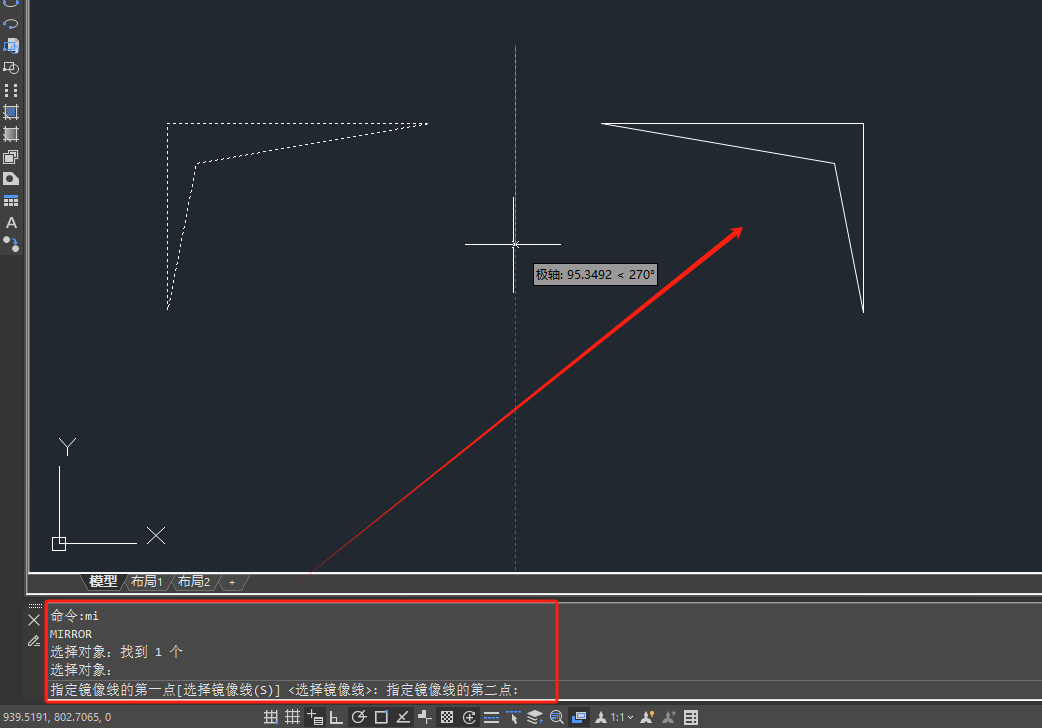
4、最后系統會提示是否要刪除源對象。若輸入Y,將刪除原來的對象,只保留創建的鏡像副本。若輸入N,將保留原來的對象,并保存在當前圖形文件中創建的鏡像副本。
在浩辰CAD軟件中,通過上述步驟,便可輕松完成CAD鏡像操作了。關于CAD鏡像使用步驟,小編就分享到這里啦。如果對此感興趣的設計師朋友們,別忘了關注浩辰CAD官網的教程專區,小編將在后續的CAD教程文章中為您帶來更多精彩的干貨內容!

2023-07-21
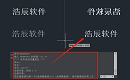
2023-03-16

2022-06-30
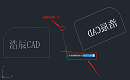
2021-12-09
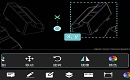
2021-08-13
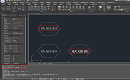
2021-07-12
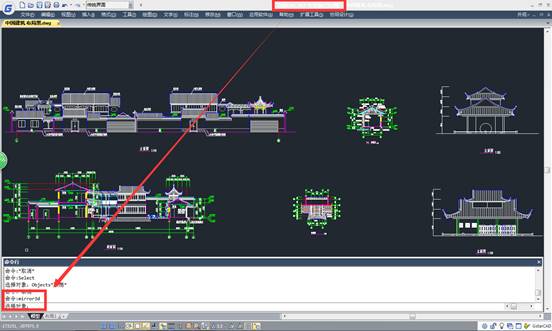
2020-06-22
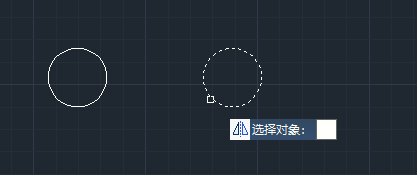
2019-11-18
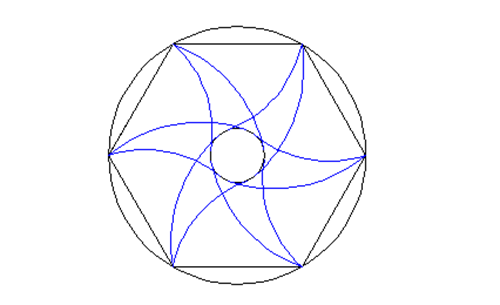
2019-11-18
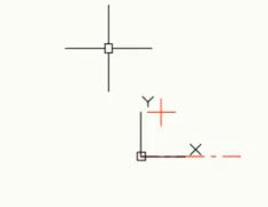
2019-11-18
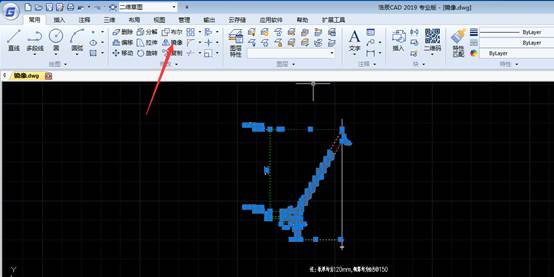
2019-09-25
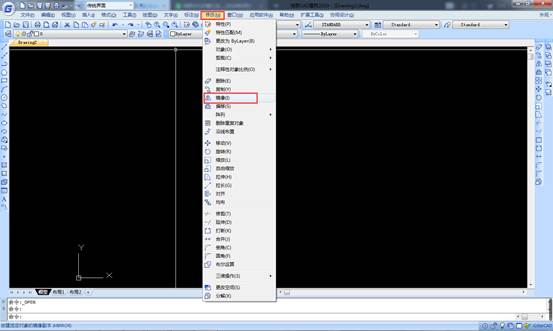
2019-06-24
